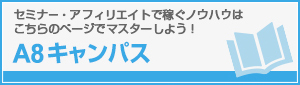「リンク集」を追加する場合、マイページから「デザイン」→[コンテンツ]の順にクリックしてください。
コンテンツの編集画面に移動しましたら、以下の手順でリンク集の作成を行ってください。
1.新しいコンテンツの追加欄より「リンク集」を選択し、ブログの希望箇所にコンテンツを追加します。
2.他のコンテンツと同様に、コンテンツのタイトル「リンク集」右側の歯車ボタンをクリックするとコンテンツ編集画面に移動します。

詳細設定画面に移動しますので、追加するリンクの設定を入力します。
各項目についての説明は以下になります。
■リンク集
・タイトル
コンテンツのタイトルです(デフォルトは「リンク集」となっております)
※タイトルを入力し、[保存する]ボタンを押すとタイトルが保存されます。
■お気に入りリンク追加
・リンクタイトル
リンク集上で、ここに入力した文字に対してリンクが設定されます。【入力必須】
・リンクURL
リンク集上でリンクタイトルに設定した文言をクリックした際に移動するURLを入力します。
http://から始まる正しいURLを入力してください。【入力必須】
・ターゲット
別ウィンドウを開いてリンク先を表示するように指定したい場合には「別ウィンドウ」を選択してください。
特に指定がない場合には指定無しのままでお使いください。
※「お気に入りリンク追加」項目に必要事項を入力し、[追加する]ボタンを押すと[設定済みリンク一覧]にリンクが追加されます。
※更にリンクを追加したい場合には、必要なだけ、上記作業を繰り返してください。
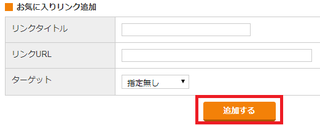
3.編集画面下部の[保存する]をクリックして作業を完了してください。
4.コンテンツの詳細設定画面を閉じてコンテンツ一覧の画面に戻ります。その後、追加したコンテンツを反映させるため、コンテンツの一覧画面で[保存する]をクリックします。
●設置したリンクを削除したい場合
追加したリンクを削除したい場合、既に追加されているリンクの右側に□のチェックボックスがあり、こちらにチェックを入れることで削除の対象となります。
削除の対象が決まりましたら、チェックを入れて[保存]をすることでチェックの入ったリンクについては削除が行われ、リンクの一覧から表示が消えます。
※変更内容がブログに反映されない場合、ブログ設定画面より「最新の情報に更新」を行ってください。